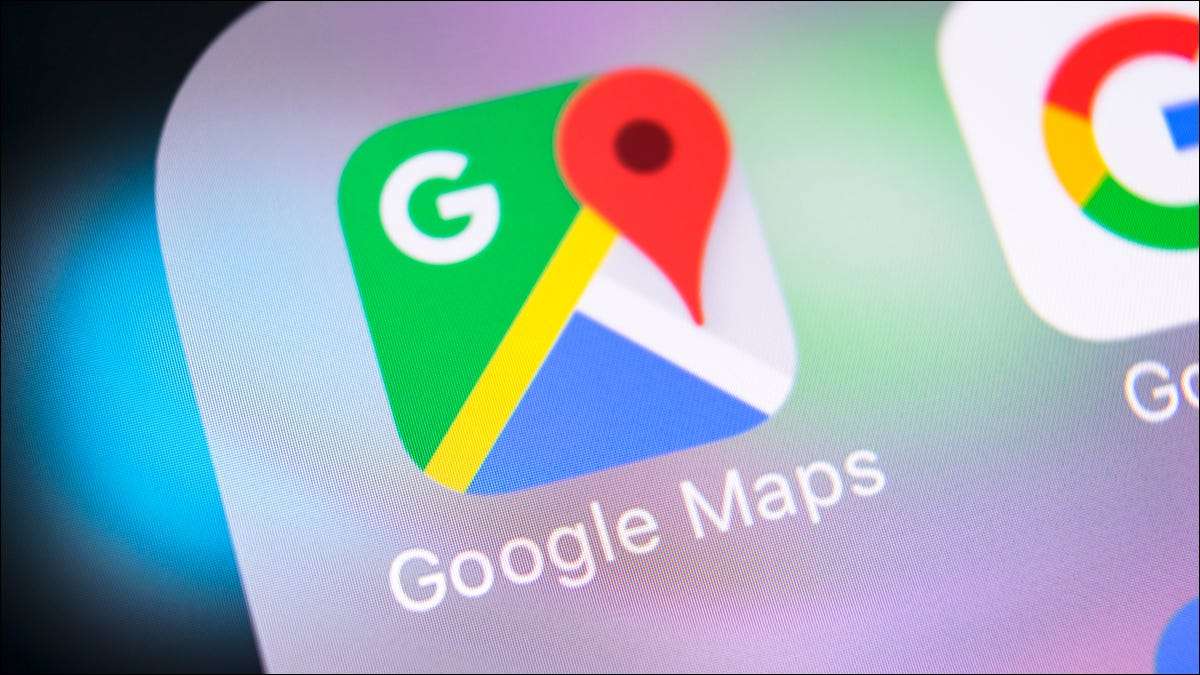
Google Maps può darti la pace della mente quando si tratta dei tuoi cari. Che si tratti di un figlio scolastico o un familiare anziano, è possibile utilizzare Google Maps per trovare le posizioni della tua famiglia o degli amici.
Tieniti in piedi con i tuoi figli vedendo quando arrivano a casa, o check-in su un amico intimo che ha viaggiato. Con Google Maps online o sul tuo dispositivo mobile, puoi vedere dove sono quando sei preoccupato.
Richiedi un amico o la posizione del membro della famiglia
Per condividere posizioni in tempo reale tra te e il tuo contatto, entrambi richiederai l'app mobile Google Maps. Puoi scaricarlo Android. o i phone gratuito. Devi anche essere disposto a condividere la tua posizione con il tuo contatto almeno una volta. Questo è ciò che prende la palla che rotola per te per richiedere la loro posizione.
Apri l'app di Google Maps sul tuo dispositivo mobile per iniziare la condivisione della posizione. Potrebbe essere necessario regolare le tue impostazioni da consentire Servizi di localizzazione per Google Maps se richiesto.
Tocca la foto del profilo o iniziale trovata nell'angolo in alto a destra della finestra dell'app e seleziona "Posizione condivisione".
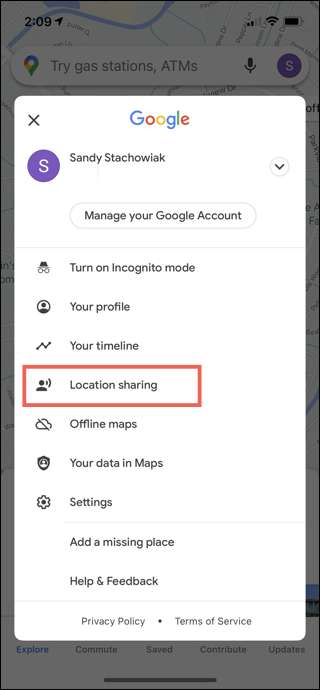
Se non hai mai condiviso la tua posizione in Google Maps prima, è necessario condividere il tuo posto con il tuo contatto prima di poter richiedere il loro. Tocca "Nuova condivisione".
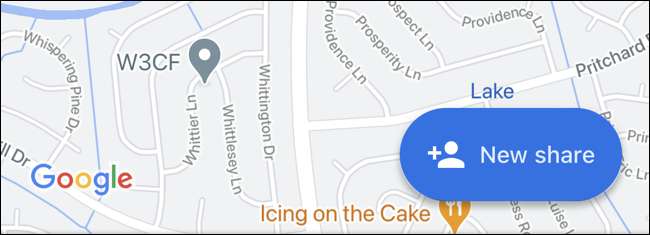
Prima di scegliere un contatto, utilizzare la casella a discesa per selezionare un periodo di tempo. Puoi Condividi la tua posizione per un certo periodo di tempo o finché non lo spegni.
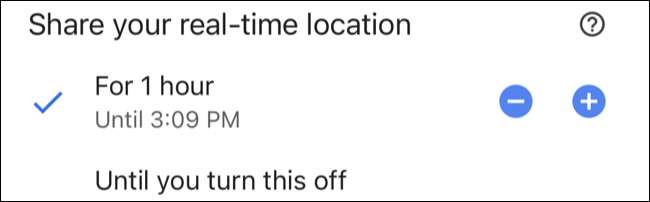
Quindi, seleziona il contatto o scorrere verso destra e tocca "altro" per visualizzare tutti i tuoi contatti. Scegli uno e tocca "Condividi".
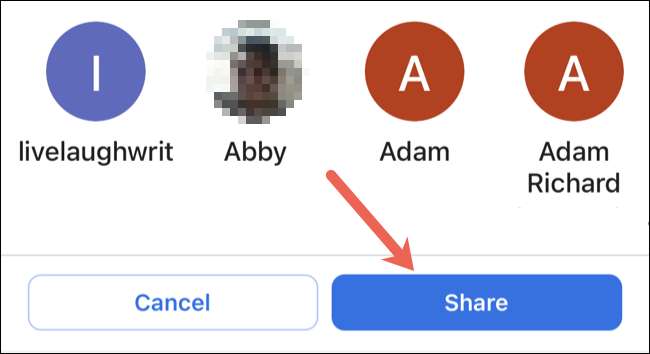
Una volta condiviso la tua posizione, puoi richiedere che il tuo contatto condividi il loro con te. Seleziona il contatto, quindi tocca "Richiesta".
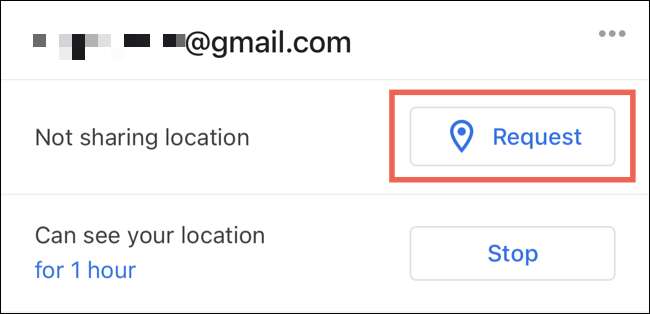
Vedrai un messaggio che il tuo indirizzo email sarà condiviso con loro e puoi scegliere di disabilitare questo stesso messaggio in futuro. Tocca "Richiesta" anche qui.
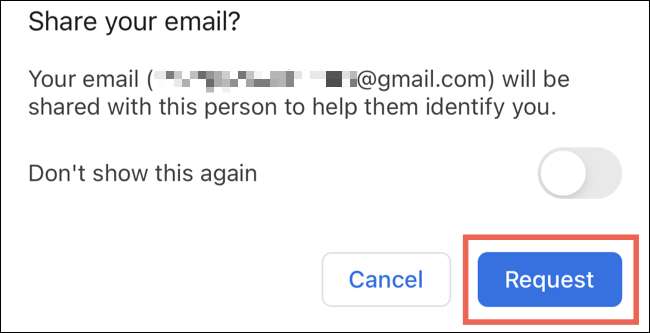
Se hai condiviso la tua posizione con qualcuno prima, li vedrai in fondo alla finestra della condivisione della posizione. Da lì, puoi condividere il tuo posto con loro di nuovo o semplicemente chiedere di condividere il loro con te.
Tocca il contatto in basso, selezionare "Richiesta", quindi tocca "Richiesta" ancora una volta nella finestra successiva.
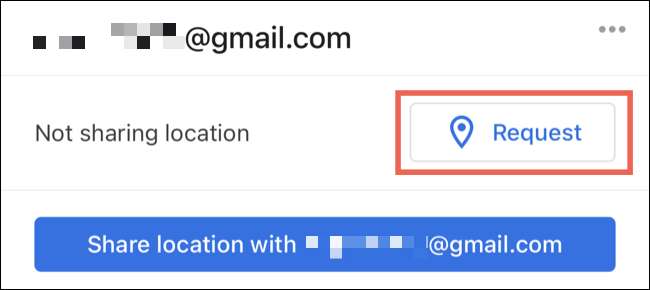
Il tuo contatto will. Ricevi una notifica in Google Maps E via e-mail che hai richiesto di condividere la loro posizione.
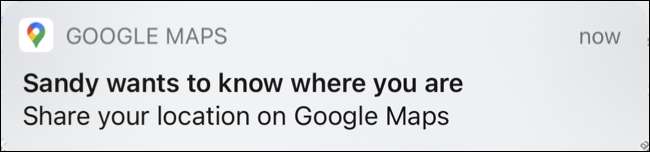
Trova qualcuno con Google Maps
Una volta che qualcuno ha accettato di condividere la loro posizione con te, puoi trovarli facilmente in Google Maps sul tuo dispositivo mobile o online.
Trova qualcuno sul cellulare
Apri Google Maps sul tuo dispositivo mobile, tocca la foto del profilo o iniziale dall'alto verso destra e seleziona "Posizione condivisione".
Vedrai quei contatti che condividono la loro posizione (s) con te in basso. Tocca per visualizzare i dettagli sulla loro posizione, ottenere indicazioni stradali per loro o semplicemente visualizzare il loro posto sulla mappa.
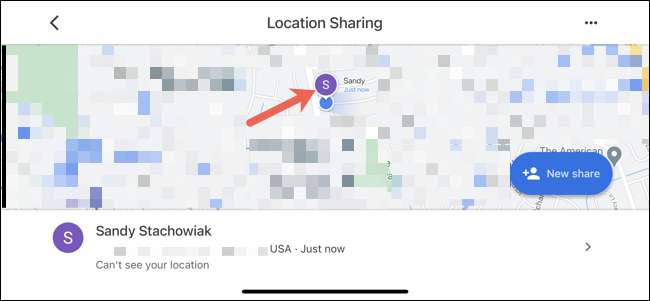
Trova qualcuno online
Testa a. Google Maps Online e accedi. Fare clic sul pulsante del menu a tre linee nell'angolo in alto a sinistra accanto alla casella di ricerca e scegliere "Posizione condivisione".
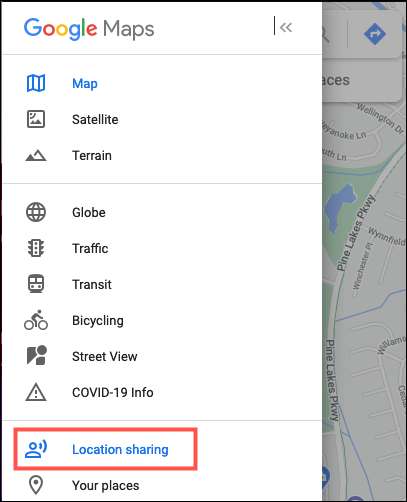
Seleziona il contatto che sta condividendo la loro posizione con te. Vedrai la loro foto o le loro iniziali appaiono sulla mappa insieme all'indirizzo per la loro posizione corrente a sinistra.
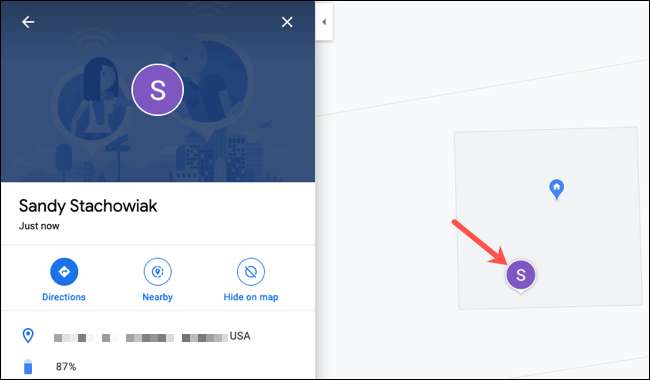
Nascondi qualcuno su Google Maps
Anche se qualcuno ha condiviso la loro posizione con te, ciò non significa che tu voglia vederli sulla mappa tutto il tempo. Forse sai già che sono sicuri e sani, e ora vuoi controllare a qualcun altro. Fortunatamente, puoi nascondere un contatto sulla mappa se ti piace.
Nascondi qualcuno sul cellulare
Torna alla schermata di condivisione della posizione nell'app toccando la foto del profilo o la foto iniziale e "Posizione condivisione". Scegli il contatto nella parte inferiore che vuoi nascondere dalla mappa.
Tocca i tre punti sull'angolo in alto a destra dei dettagli della loro posizione e scegli "Nascondi [nome] dalla mappa."
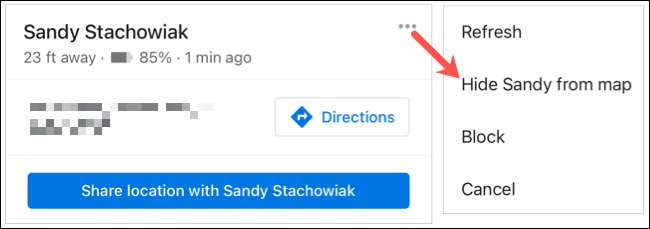
Per visualizzare un contatto, toccare il contatto nella parte inferiore dell'elenco di condivisione della posizione. Quando il messaggio appare nella parte superiore per farti sapere che sono nascosti, tocca "Sospira".

Nascondi qualcuno online
Torna all'area di condivisione della posizione di Google Maps online con Menu & GT; Condivisione della posizione.
Seleziona il contatto che desideri nascondere e fare clic su "Nascondi sulla mappa" sotto il loro nome. Ciò rimuoverà la propria foto o iniziale dalla tua vista mappa, anche se appariranno comunque nella tua lista di condivisione della posizione.
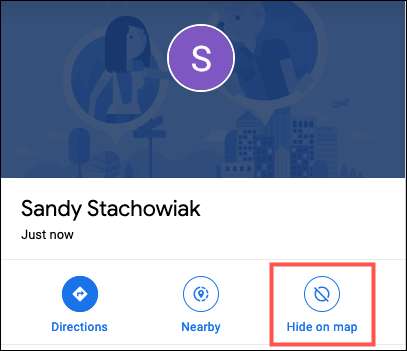
Per visualizzare un contatto, aggirare il cursore sul loro nome nella tua lista di condivisione della posizione e fai clic su "Mostra sulla mappa".
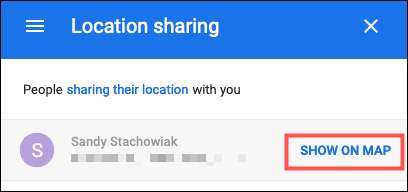
Per smettere di vedere completamente la posizione di un contatto e in futuro, hai la possibilità di bloccarli. Altrimenti, attendi che il tempo di condivisione scada o spera che decidano di smettere di condividere il loro posto con te.
Sai cosa dicono, la condivisione è premurosa! Quindi se vuoi fare il check-in su una persona cara per assicurarti che siano a casa o nella loro destinazione prevista, metti Le caratteristiche di Google Maps lavorare.







